Cách sửa mã lỗi OneDrive 0x8004de25 hoặc 0x8004de85
Bài viết này là về mã lỗi OneDrive 0x8004de25(OneDrive error code 0x8004de25) hoặc 0x8004de85 và các giải pháp của nó. Bạn có thể gặp sự cố với quy trình đăng nhập với OneDrive , máy khách-máy chủ sau khi cài đặt bản cập nhật OneDrive mới nhất . Các vấn đề với lưu trữ đám mây có thể đã phát sinh do các bản cập nhật đang chờ xử lý, phiên bản lỗi thời, sự cố đồng bộ hóa, v.v. Bài đăng này là minh họa đơn giản về cách sửa mã lỗi OneDrive 0x8004de25 hoặc 0x8004de85.

Microsoft OneDrive đã biến đổi phương thức lưu trữ dữ liệu của một cuộc sống chung của con người. Thông tin sau khi được lưu trong OneDrive có thể được truy cập trên toàn cầu với sự trợ giúp của kết nối internet. OneDrive cung cấp khả năng bảo vệ cao cho các tệp đã lưu để không ai có thể truy cập tài liệu cho đến khi bạn chia sẻ chúng với đồng nghiệp hoặc đồng nghiệp của mình. Với mã lỗi này, bạn có thể thấy thông báo lỗi sau:
There’s a problem with your account. To learn how to fix this problem, go to OneDrive.com and sign in. After you fix the problem, try again (Error code: 0x8004de25 or 0x8004de85)
Sửa mã lỗi OneDrive 0x8004de25(Fix OneDrive Error Code 0x8004de25) hoặc 0x8004de85
Nếu bạn thường xuyên thấy Mã lỗi OneDrive  0x8004de25(Error Code 0x8004de25) hoặc 0x8004de85 bất cứ khi nào bạn cố gắng đăng nhập vào OneDrive trên PC chạy Windows 10 của mình, thì bài đăng này có thể giúp bạn.
- Kiểm tra thông tin đăng nhập của bạn
- Đặt lại OneDrive
- Kiểm tra các bản cập nhật cho OneDrive
Hãy để chúng tôi giải thích chi tiết từng phương pháp.
1] Kiểm tra thông tin đăng nhập của bạn
Vì sự cố này xảy ra khi cố gắng đăng nhập vào OneDrive trên máy tính, rất có thể bạn đang sử dụng thông tin đăng nhập không chính xác. Trong trường hợp này, hãy mở trình duyệt web mặc định và cố gắng đăng nhập vào tài khoản OneDrive chính thức của bạn , sau đó kiểm tra xem bạn đang sử dụng ID người dùng hay mật khẩu. Tại đây để khắc phục sự cố này, bạn cần nhấp vào liên kết cho biết Quên mật khẩu của tôi(Forgot my password ) để đặt lại thông tin đăng nhập.
2] Đặt lại OneDrive
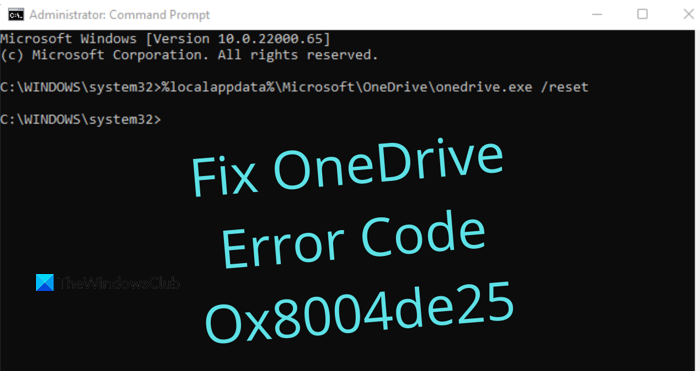
Sự cố này đôi khi cũng xảy ra do bộ nhớ cache được lưu trữ trên ứng dụng OneDrive . Vì vậy, nếu bạn vẫn không thể đăng nhập vào OneDrive , bạn phải đặt lại OneDrive(reset OneDrive) để sửa Mã lỗi 0x8004de25(Error Code 0x8004de25) trên máy tính của mình. Quy trình đặt lại OneDrive như sau:
- Mở Command Prompt với tư cách quản trị viên(Open Command Prompt as an administrator) .
- Nhập sau â € “ %localappdata%\Microsoft\OneDrive\onedrive.exe /reset.
- Nhấn(Press) nút OK để đặt lại OneDrive .
Hãy xem các bước trên một cách chi tiết:
Để bắt đầu, trước tiên hãy mở cửa sổ Dấu nhắc lệnh nâng cao. (Command Prompt)Đối với điều này, hãy mở hộp thoại Chạy(Run) bằng phím tắt Windows+RTrong trường văn bản, nhập cmd rồi nhấn Ctrl+Shift+Enter để khởi chạy dấu nhắc lệnh với tư cách quản trị viên.
MỘT
Khi Command Prompt được khởi chạy, hãy sao chép và dán dòng lệnh sau:
%localappdata%\Microsoft\OneDrive\onedrive.exe /reset
Bây giờ nhấn Enter để chạy mã và xem liệu quá trình này có đặt lại OneDrive hay không .
Nếu bạn thấy thông báo lỗi bật lên - Windows canâ € ™ t foundâ € ¦â €, bạn cũng có thể thử lệnh sau trong dấu nhắc lệnh và nhấn Enter:
C:\Program Files (x86)\Microsoft OneDrive\onedrive.exe /reset
Sau khi bạn đặt lại ứng dụng OneDrive , hãy đóng Dấu nhắc lệnh(Command Prompt) và khởi động lại máy tính. Sau một vài phút, hãy khởi động lại ứng dụng Onedrive và xem nó có khắc phục được mã lỗi hay không.
3] Kiểm tra các bản cập nhật cho OneDrive
Cập nhật các chương trình Office của bạn lên phiên bản mới nhất. Điều này sẽ đảm bảo rằng OneDrive cũng được cập nhật.
Hoặc bạn có thể điều hướng đến thư mục sau:
%localappdata%\Microsoft\OneDrive\update
Bạn sẽ thấy hai tệp - OneDrive Setup.exe và update.xml. Bấm(Click) vào OneDrive Setup.exe để cài đặt lại.
Ngoài ra, hãy mở Settings > Apps > Apps và tính năng và tìm kiếm Microsoft OneDrive , bấm Gỡ cài(Click Uninstall) đặt. Sau đó, truy cập trang web OneDrive để tải xuống tệp thiết lập mới nhất và cài đặt nó.
Đó là nó. Tôi hy vọng bạn tìm thấy bài viết này hữu ích.
Liên quan(Related) : Danh sách mã lỗi OneDrive và giải pháp của chúng(OneDrive error codes and their solutions) .
Related posts
Fix onedrive Error Code 0x8007016a
Fix OneDrive Error Code 0x8004dedc (Geo Location Problem)
Fix OneDrive Error Code 0x8004de85 hoặc 0x8004DE8A
Fix OneDrive Error Code 0x80010007
Khắc phục mã lỗi OneDrive 0x80070005
Fix Windows Upgrade Error Code 0xe06d7363
Fix Error Code 30038-28 Khi cập nhật Office
Fix iTunes Error Code 5105, Yêu cầu của bạn không thể xử lý
Fix Windows Update Error Code 0x800700c1
Fix Xbox Error Code 0x800704CF
Fix Windows Update Error Code 8024A000
Fix Windows Update Error Code 0xd0000034
Fix Microsoft Office Error Code 0x426-0x0
Fix Roblox Error Code 103 và Initialization Error 4 trên Xbox or PC
Fix Windows Update Error Code 8024a112
Sửa lỗi tập lệnh OneDrive trên Windows 10
Fix Office Error Code 30045-29, có gì đó không ổn
Fix Error Code 19, Windows không thể khởi động hardware device này
Fix Remote Desktop Error Code 0x204 trên Windows 10
Làm thế nào để Fix Xbox One Error Code 0x97e107df
